Microsoft Excel 2010
Insertar filas y columnas


/es/microsoft-excel-2010/modificar-el-alto-de-las-celdas/content/
Insertar filas y columnas en una hoja de cálculo es muy sencillo. Podrás hacerlo fácil y rápidamente.
Supongamos que vas ingresar un nuevo gasto a tu presupuesto mensual. Para ello, vas a insertar una fila entre Arriendo y Comida.
Haz clic en el número que encabeza la fila que quedará debajo de la que vas a insertar.
Haz clic en el botón Insertar que pertenece a a la pestaña Inicio.
Verás la nueva fila insertada justo en el lugar que habías seleccionado.
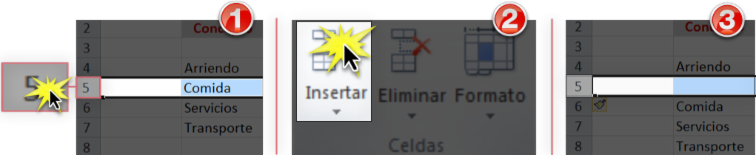
Supongamos que vas ingresar la columna Fecha límite de pago. Para ello, insertarás una columna entre los ítems Valor y Fecha pago así:
Selecciona la letra de la columna que quedará a la derecha de la que vas a insertar. Por ejemplo, si deseas insertar una columna entre C y D, selecciona la columna D.
Haz clic en el comando Insertar que pertenece a la pestaña Inicio.
Verás la nueva columna insertada justo a la izquierda de la que habías seleccionado.
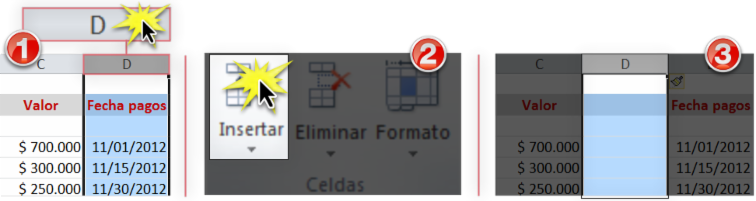
Debes asegurarte de...
Seleccionar toda la fila o columna haciendo clic en los números o letras del encabezado. Si seleccionas una celda, sólo se agregará una nueva celda.
Al insertar nuevas filas o columnas, verás el botón Opciones de inserción. Este te permite definir el formato de las celdas que insertaste, así:
Pulsa el botón Opciones de inserción que aparece cuando insertas una fila, columna o celda.
Luego, haz clic en alguna de las opciones del menú desplegable.
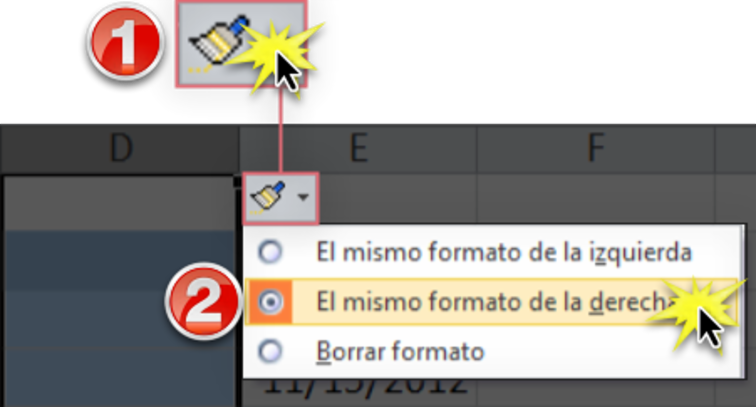
/es/microsoft-excel-2010/eliminar-ajustar-texto-y-combinar/content/